مؤلف:
Janice Evans
تاريخ الخلق:
28 تموز 2021
تاريخ التحديث:
1 تموز 2024

المحتوى
- خطوات
- طريقة 1 من 4: برامج الرقابة الأبوية
- الطريقة 2 من 4: تأمين الشبكة المحلية الخاصة بك
- الطريقة الثالثة من 4: Windows Family Safety
- طريقة 4 من 4: تحرير ملف المضيفين
يمكن أن تكون شبكة الويب العالمية خطرة ومخيفة بسبب محتواها ، وخاصة للأطفال. لحسن الحظ ، لديك أدوات تحت تصرفك يمكنها تقليل المخاطر والتحكم في استخدام طفلك للإنترنت. يمكنك تقليل فرص لقاء طفلك بأشخاص خطرين أو محتوى غير لائق.
خطوات
طريقة 1 من 4: برامج الرقابة الأبوية
- 1 اختر البرنامج المناسب. هناك العشرات من البرامج التي تختلف اختلافًا طفيفًا في الوظائف ، ولكنها تختلف في بعض الأحيان بشكل لافت للنظر عن بعضها البعض من حيث السعر. لحسن الحظ ، هناك خيارات مجانية أيضًا. فيما يلي بعض من أشهرها في السوق الروسية:
- عائلة نورتون
- ChildWebGuardian
- Hidetools الرقابة الأبوية
- KinderGate Parental Control
- برنامج Kids PC Time Administrator
- مراقبة الطفل 2013
- مراقب الإنترنت
- CyberMom
- نت كيدز
- وحيد في المنزل
- Kidlogger
- مدرب الوقت
- NetPolice Pro
- 2 قم بتثبيت البرنامج على جهاز الكمبيوتر الخاص بك. بغض النظر عما إذا كنت قد اخترت برنامجًا مدفوعًا أو مجانيًا ، فأنت بحاجة إلى تثبيته على جهاز الكمبيوتر الخاص بك.
- 3 قم بتشغيل ملف البرنامج واتبع تعليمات المثبت. بعد اكتمال التثبيت ، قد تحتاج إلى إعادة تشغيل جهاز الكمبيوتر الخاص بك.
- 4 المحتوى المحظور. تسمح لك معظم البرامج بتخصيص قوائم المواقع ، والفئات المحظورة (في بعض البرامج ، يمكنك إدخال الكلمات الأساسية التي سيتم الفرز بواسطتها).
- غالبًا ما يتم تحديث عوامل التصفية تلقائيًا ، وتتزايد قائمة المواقع المراد حظرها باستمرار.
- يمكنك أيضًا رفض الوصول إلى الإنترنت للبرامج المثبتة على جهاز الكمبيوتر الخاص بك.
- 5 ضع حدودًا زمنية. تسمح لك بعض برامج مراقبة الويب بتعيين أطر زمنية لحظر / إلغاء حظر الوصول إلى محتوى معين.
- على سبيل المثال ، يمكنك رفض الوصول إلى الشبكات الاجتماعية خلال الساعات التي يتعين على الطفل فيها أداء واجباته المدرسية.
- 6 السجلات. توفر معظم البرامج القدرة على الاحتفاظ بالسجل وحفظ محاولات الوصول إلى المحتوى المحظور في السجلات. أي يمكنك معرفة ما إذا كان طفلك قد حاول مشاهدة شيء ما.
الطريقة 2 من 4: تأمين الشبكة المحلية الخاصة بك
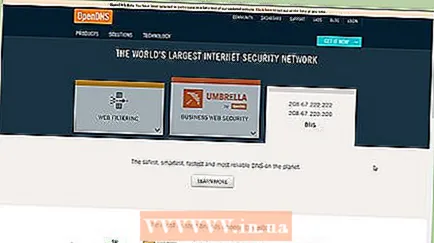 1 OpenDNS. يتيح هذا البرنامج منع الوصول إلى المحتوى المحظور من خلال العمل مع جهاز توجيه. بفضل هذا ، يعمل البرنامج على جميع الأجهزة المتصلة بالموجه (أجهزة الكمبيوتر ، أجهزة الكمبيوتر المحمولة ، الأجهزة اللوحية ، الهواتف).
1 OpenDNS. يتيح هذا البرنامج منع الوصول إلى المحتوى المحظور من خلال العمل مع جهاز توجيه. بفضل هذا ، يعمل البرنامج على جميع الأجهزة المتصلة بالموجه (أجهزة الكمبيوتر ، أجهزة الكمبيوتر المحمولة ، الأجهزة اللوحية ، الهواتف). 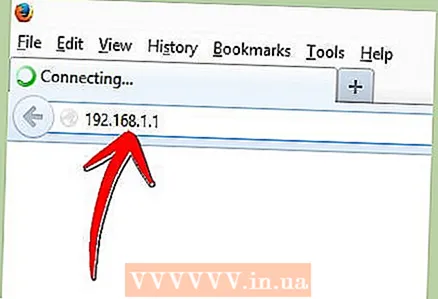 2 انتقل إلى إعدادات جهاز التوجيه. يمكن القيام بذلك عادةً عن طريق إدخال 192.168.1.1 أو 192.168.0.1 في شريط عنوان المتصفح ، وبعد ذلك قد تحتاج إلى إدخال تسجيل الدخول وكلمة المرور لجهاز التوجيه.
2 انتقل إلى إعدادات جهاز التوجيه. يمكن القيام بذلك عادةً عن طريق إدخال 192.168.1.1 أو 192.168.0.1 في شريط عنوان المتصفح ، وبعد ذلك قد تحتاج إلى إدخال تسجيل الدخول وكلمة المرور لجهاز التوجيه. - يُشار عادةً إلى طريقة إدخال الإعدادات ، فضلاً عن تسجيل الدخول وكلمة المرور ، في دليل المستخدم الخاص بالموجه.
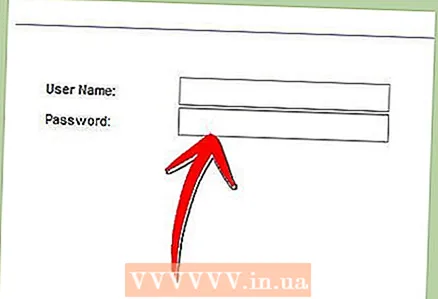
- يُشار عادةً إلى طريقة إدخال الإعدادات ، فضلاً عن تسجيل الدخول وكلمة المرور ، في دليل المستخدم الخاص بالموجه.
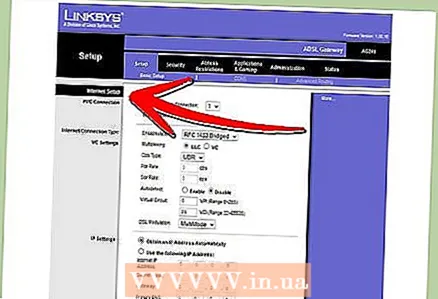 3 ابحث عن علامة التبويب لتغيير إعدادات DNS. يعتمد الموقع الدقيق على طراز جهاز التوجيه المحدد ، ولكن عادةً ما تكون هذه الإعدادات متاحة في قسم "الإنترنت". بعد ذلك ، ابحث عن حقول الإدخال لعنوان IP المميز بعلامة "استخدام خوادم DNS هذه".
3 ابحث عن علامة التبويب لتغيير إعدادات DNS. يعتمد الموقع الدقيق على طراز جهاز التوجيه المحدد ، ولكن عادةً ما تكون هذه الإعدادات متاحة في قسم "الإنترنت". بعد ذلك ، ابحث عن حقول الإدخال لعنوان IP المميز بعلامة "استخدام خوادم DNS هذه". 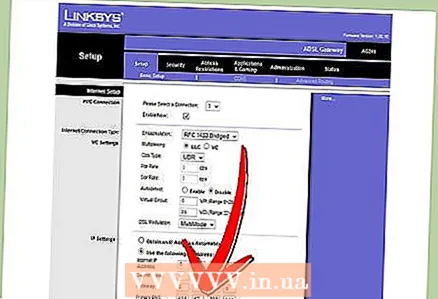 4 أدخل عناوين جديدة. استخدم العناوين التالية:
4 أدخل عناوين جديدة. استخدم العناوين التالية: - 208.67.222.222 لـ DNS الأساسي (خادم DNS الرئيسي)
- 208.67.220.220 لـ DNS الثانوي (خادم DNS الثانوي)
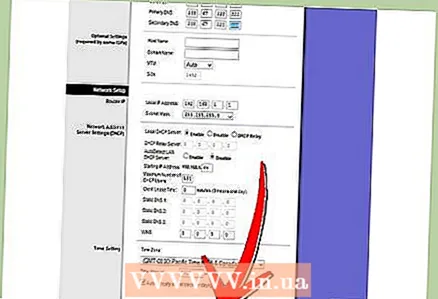 5 انقر فوق تطبيق الإعدادات أو حفظ الإعدادات.
5 انقر فوق تطبيق الإعدادات أو حفظ الإعدادات.- 6 تفعيل دعم IP الديناميكي. يعد ذلك ضروريًا حتى يستمر البرنامج في العمل عند تغيير العنوان.
- قم بتسجيل الدخول إلى حسابك على موقع OpenDNS.com باستخدام تسجيل الدخول وكلمة المرور اللذين تم إنشاؤهما أثناء التسجيل.
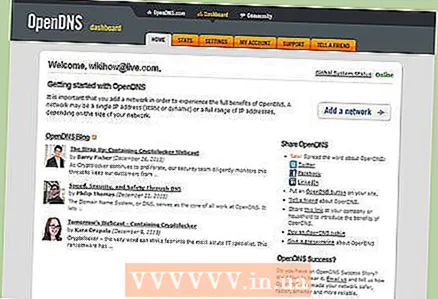
- انقر فوق الزر "إضافة شبكة".

- بعد ذلك ، أدخل اسم الشبكة (فكر في الأمر بنفسك) ، وحدد المربع "عنوان IP الديناميكي" وقم بتنزيل البرنامج. ثم انقر فوق "تم".
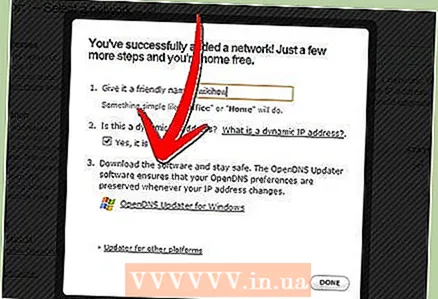
- قم بتسجيل الدخول إلى حسابك على موقع OpenDNS.com باستخدام تسجيل الدخول وكلمة المرور اللذين تم إنشاؤهما أثناء التسجيل.
- 7 قم بإعداد المرشحات. يمكنك تعيين مستوى حظر محدد ، أو التصفية حسب الفئة ، أو حظر مواقع معينة ، أو السماح بمواقع محددة.
 8 انتقل إلى علامة التبويب "الإعدادات" ، وحدد شبكتك من القائمة.
8 انتقل إلى علامة التبويب "الإعدادات" ، وحدد شبكتك من القائمة.- مستويات التصفية عالية ومتوسطة ومنخفضة ومعطلة وقابلة للتخصيص. إذا كنت ترغب في اختيار الفئات المحظورة بنفسك ، فقم بتنشيط المستوى الأخير.

- أدناه ، في حقل "إدارة المجالات الفردية" ، يمكنك إضافة المواقع بنفسك. إذا قمت بإضافة twitter.com إلى المسموح به ، فسيعمل فقط. يتم تنفيذ حظر موقع فردي من خلال طريقتين - حجب الموقع فقط وحظر فئات المواقع التي تحتوي على العنوان المحظور.
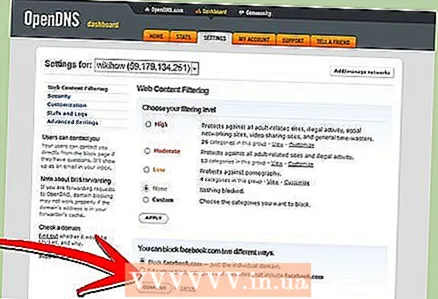
- مستويات التصفية عالية ومتوسطة ومنخفضة ومعطلة وقابلة للتخصيص. إذا كنت ترغب في اختيار الفئات المحظورة بنفسك ، فقم بتنشيط المستوى الأخير.
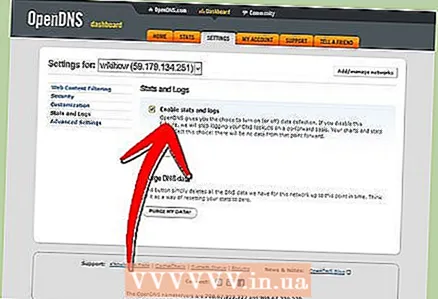 9 تاريخ. ضمن "الإحصائيات والسجلات" ، حدد المربع بجوار "تمكين الإحصائيات والسجلات". ستتمكن الآن من عرض محفوظات الطلبات الخاصة بك ومعرفة ما إذا كان أطفالك قد حاولوا الوصول إلى المواقع المحظورة (تم تضمين التاريخ والوقت).
9 تاريخ. ضمن "الإحصائيات والسجلات" ، حدد المربع بجوار "تمكين الإحصائيات والسجلات". ستتمكن الآن من عرض محفوظات الطلبات الخاصة بك ومعرفة ما إذا كان أطفالك قد حاولوا الوصول إلى المواقع المحظورة (تم تضمين التاريخ والوقت).
الطريقة الثالثة من 4: Windows Family Safety
 1 تثبيت البرنامج. انتباه! تم تثبيت هذا البرنامج مسبقًا على Windows 8 ويمكن تثبيته على Windows 7 ، والإصدارات السابقة من Windows وأنظمة التشغيل الأخرى غير مدعومة.
1 تثبيت البرنامج. انتباه! تم تثبيت هذا البرنامج مسبقًا على Windows 8 ويمكن تثبيته على Windows 7 ، والإصدارات السابقة من Windows وأنظمة التشغيل الأخرى غير مدعومة.  2 تفعيل البرنامج. أنت بحاجة إلى معرف Windows Live مشترك لتسجيل الدخول. إذا لم يكن لديك ، فإن الخيار الأسهل هو إنشاء صندوق بريد على hotmail.com واستخدام اسم صندوق البريد وكلمة المرور منه لتسجيل الدخول.
2 تفعيل البرنامج. أنت بحاجة إلى معرف Windows Live مشترك لتسجيل الدخول. إذا لم يكن لديك ، فإن الخيار الأسهل هو إنشاء صندوق بريد على hotmail.com واستخدام اسم صندوق البريد وكلمة المرور منه لتسجيل الدخول. - حدد حسابات المراقبة المطلوبة. من الأفضل أن يكون لكل فرد من أفراد الأسرة حسابه الخاص.
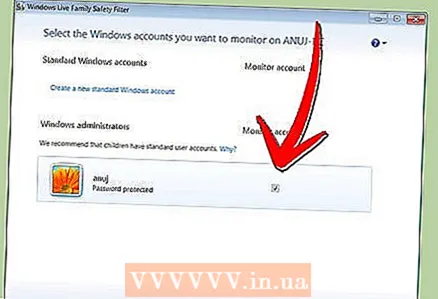
- قم بتعطيل حساب الضيف لمنع الأطفال من استخدامه.
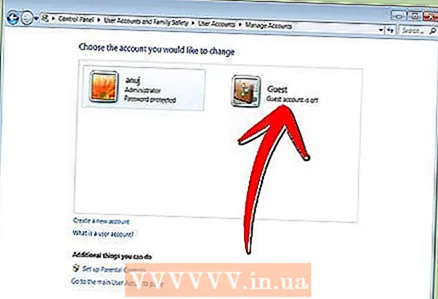
- حدد حسابات المراقبة المطلوبة. من الأفضل أن يكون لكل فرد من أفراد الأسرة حسابه الخاص.
 3 ويندوز 8. هنا ، تتم مراقبة جميع "الحسابات الفرعية" التي تم إنشاؤها بشكل افتراضي. من أجل تمكين المراقبة على حساب عادي ، تحتاج أيضًا إلى تمييزه على أنه "تابع".
3 ويندوز 8. هنا ، تتم مراقبة جميع "الحسابات الفرعية" التي تم إنشاؤها بشكل افتراضي. من أجل تمكين المراقبة على حساب عادي ، تحتاج أيضًا إلى تمييزه على أنه "تابع". - 4 قم بتسجيل الدخول إلى حسابك على familysafety.microsoft.com
- حدد مستخدم لعرضه. سترى قائمة بالمستخدمين المتاحين للمراقبة ، ولكل منهم يمكنك تكوين الفلاتر والتاريخ والحدود الزمنية وقيود اللعبة.

- التصفية تتبع نفس مبدأ الفئة. يمكنك أيضًا حظر تنزيل الملفات من الإنترنت.
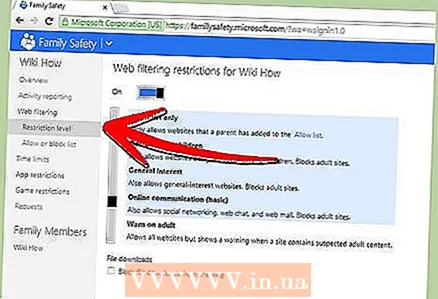
- يمكنك أيضًا حظر / السماح بمواقع معينة.

- يمكنك إرسال طلبات التخصيص. بعد ذلك ، عندما تحاول الوصول إلى موقع محظور ، ستتلقى إشعارًا ، ويمكنك أن تقرر ما إذا كنت ستمنح حق الوصول أم لا.

- تتيح لك الأطر الزمنية ضبط وقت الوصول إلى الكمبيوتر. في نهاية فترة التوفر ، سيتم إغلاق حساب المستخدم.

- تسمح لك قيود اللعبة برفض الوصول إلى الألعاب إما عن طريق القائمة أو حسب التصنيف.
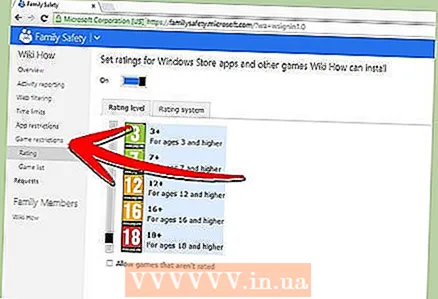
- حدد مستخدم لعرضه. سترى قائمة بالمستخدمين المتاحين للمراقبة ، ولكل منهم يمكنك تكوين الفلاتر والتاريخ والحدود الزمنية وقيود اللعبة.
طريقة 4 من 4: تحرير ملف المضيفين
- 1 ملف المضيفين وويندوز. يمكنك إضافة عناوين مواقع إلى هذا الملف ، ولن يتمكن جميع المستخدمين من الوصول إليها ، بدون استثناء.
- يوجد الملف عادة في المسار C: Windows System32 drivers إلخ ويجب فتحه باستخدام المفكرة أو محرر نصوص آخر.
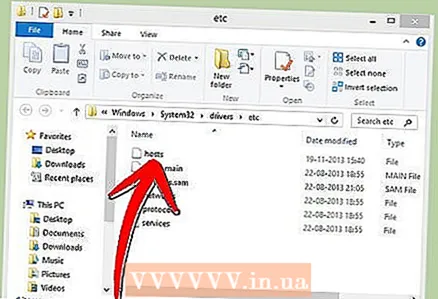
- حرك المؤشر إلى نهاية المستند (في سطر جديد بعد الإدخال الأخير).
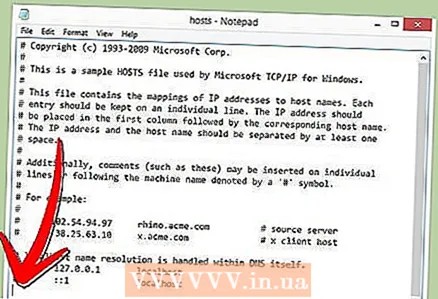
- اكتب 127.0.0.1 اسم الموقع> واضغط على Enter. بدلاً من اسم الموقع> أدخل عنوان الموقع الذي تريد حظره (على سبيل المثال ، facebook.com أو ok.ru).
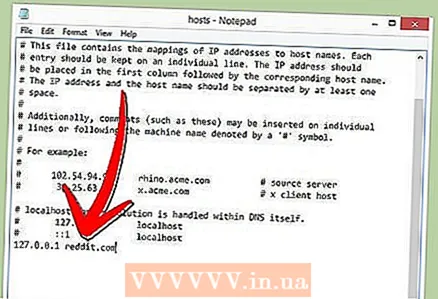
- في السطر التالي ، أدخل نفس الشيء ، لكن أضف "www." - يجب أن يبدو الخط هكذا - 127.0.0.1 www.facebook.com (www.ok.ru).

- هذا يستحق القيام به لكل موقع تضيفه. إذا كنت تعلم أن لديها نطاقات فرعية أو إصدارات أجنبية أخرى ، فقم بحظرها أيضًا (على سبيل المثال ، 127.0.0.1 m.facebook.com ، 127.0.0.1 ok.ua).

- حفظ الملف. لا تغير اسم الملف أو نوعه أو مكانه! أعد تشغيل المتصفح لتطبيق التغييرات.
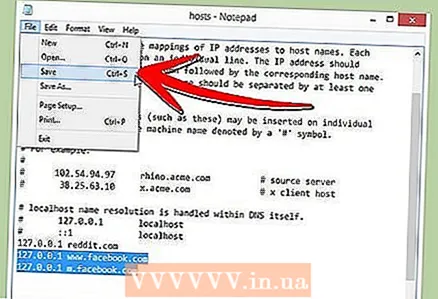
- يوجد الملف عادة في المسار C: Windows System32 drivers إلخ ويجب فتحه باستخدام المفكرة أو محرر نصوص آخر.
- 2 ملف المضيفين وماك. مبدأ التحرير هو نفسه. يتم فتح الملف من خلال "Terminal" باستخدام الأمر sudo nano / etc / hosts
- تحرير الملفات مماثل في Windows. بعد حفظ التغييرات ، تحتاج إلى تحديث سجلات DNS. لهذا في "المحطة الطرفية" تحتاج إلى إدخال الأمر dscacheutil -flushcache

- تحرير الملفات مماثل في Windows. بعد حفظ التغييرات ، تحتاج إلى تحديث سجلات DNS. لهذا في "المحطة الطرفية" تحتاج إلى إدخال الأمر dscacheutil -flushcache
- 3 ملف المضيفين و Linux. مبدأ التحرير هو نفسه. يتم فتح الملف باستخدام الأمر sudo gedit / etc / hosts عبر سطر الأوامر. تحرير المحتوى مشابه لنظام Windows.



